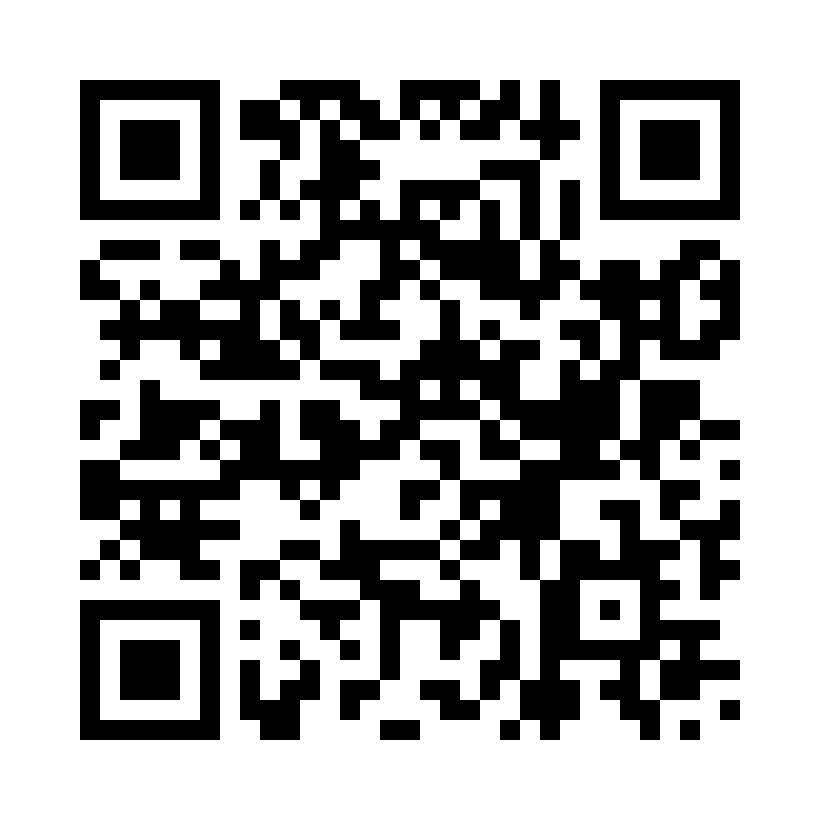
- Cosa occorre
- Avvio dell'attività
- Dati di accesso
- Inserimento del documento di riconoscimento
- Inserimento della tessera sanitaria
- Informazioni di sicurezza
- Dove farsi riconoscere
 Guida alla richiesta di un’identità SPID InfoCert ID presso un InfoCert Point
Guida alla richiesta di un’identità SPID InfoCert ID presso un InfoCert Point
Cosa occorre
- Una casella di posta elettronica alla quale accedere liberamente;
- Un telefono cellulare sul quale ricevere il messaggio SMS con il codice OTP necessario per la validazione della registrazione;
- Un documento di identità in corso di validità e la Tessera Sanitaria;
- L’ immagine del documento di identità (fronte/retro) o una webcam collegata al computer con la quale scattare le fotografie (fronte/retro) dei documenti a mia disposizione.
Avvio dell'attività
All’interno del sito InfoCert dedicato all'Identità Digitale posso trovare le informazioni utili sul servizio e, in fondo alla pagina, l’area da cui iniziare il processo di attivazione della mia Identità Digitale.
Il portale mi chiede di indicare preventivamente la modalità attraverso la quale farmi identificare.
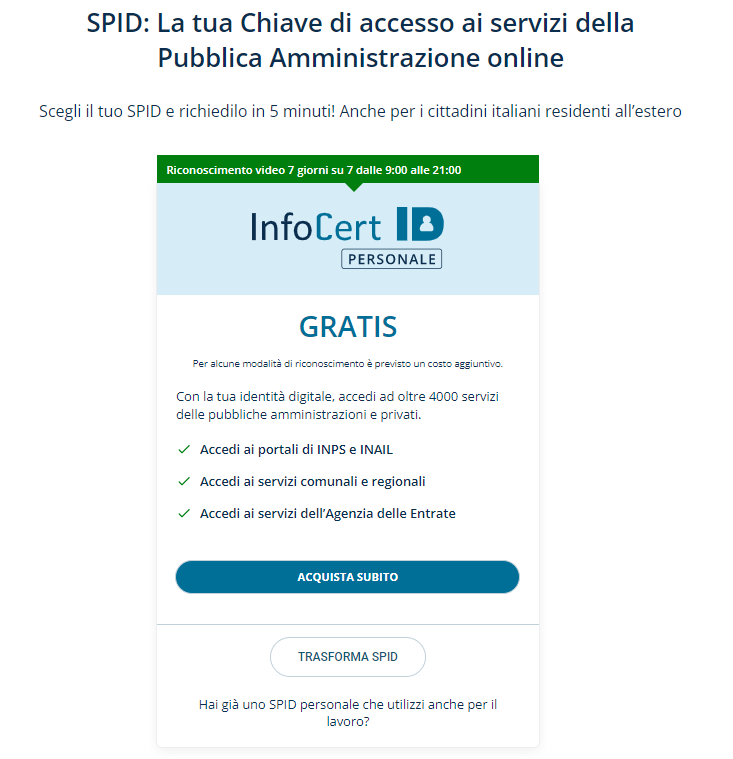
La scelta del metodo di riconoscimento di persona prevede che io mi rechi presso una delle strutture convenzionate con InfoCert. Nel caso sia previsto un pagamento per l’attività di riconoscimento, questo andrà corrisposto direttamente alla struttura e non ad InfoCert.
Per procedere con questo tipo di riconoscimento, dovrò indicare il partner presso cui effettuare il riconoscimento e fare clic sul pulsante Scegli.
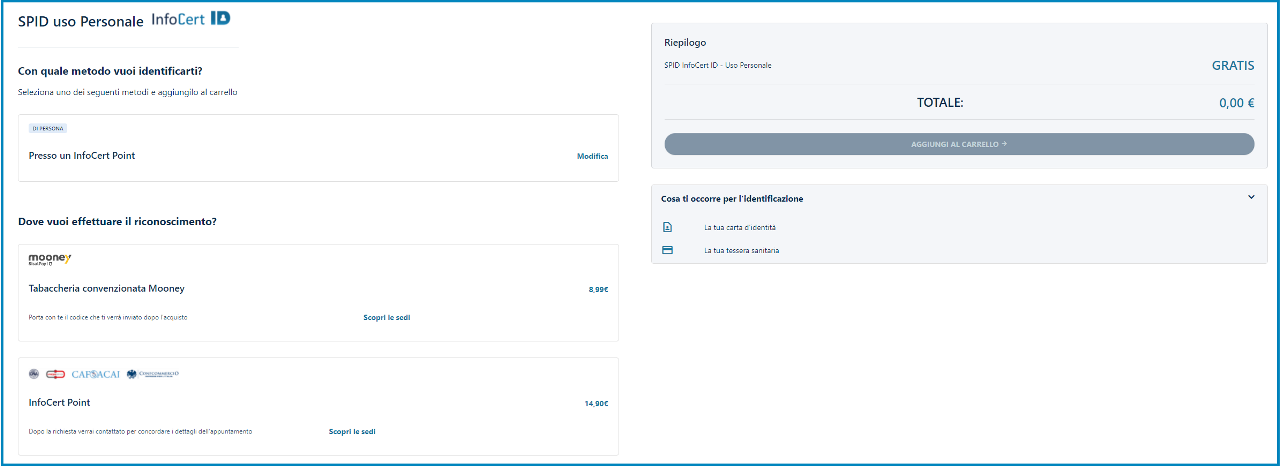
Scelta dei dati di accesso
Per prima cosa dovrò scegliere i miei dati di accesso, ovvero le credenziali con le quali utilizzerò la mia identità digitale.
Non sono ancora un cliente InfoCert
Se è la prima volta che richiedo un servizio InfoCert, o se desidero utilizzare un indirizzo mail diverso da quello usato per accedere al Negozio, dovrò effettuare una nuova registrazione.
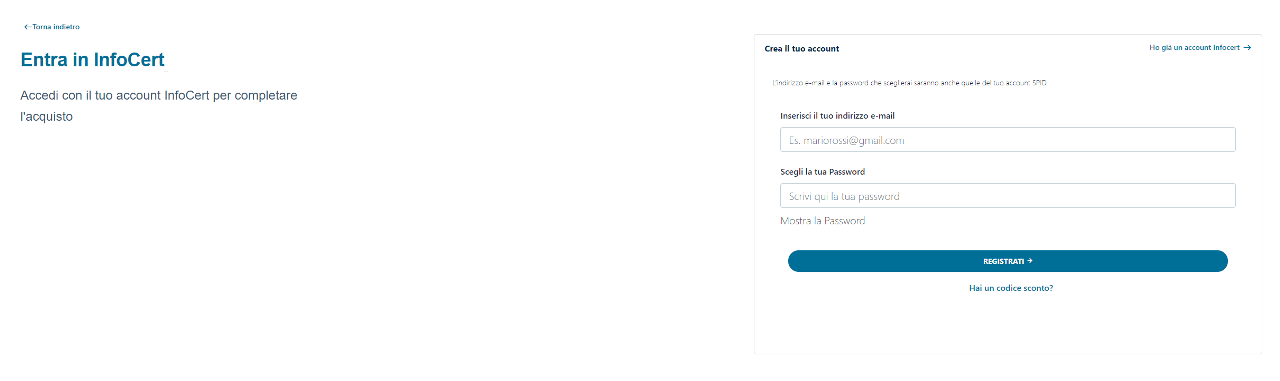
Mi viene quindi chiesto di indicare un indirizzo mail e di scegliere una password. In particolare:
- Indirizzo mail: rappresenterà la User ID della mia identità digitale. Poiché la User ID è univoca, non posso scegliere un indirizzo mail già legato ad un'altra identità. Su questo indirizzo InfoCert invierà tutte le comunicazioni ufficiali sull'uso della mia Identità Digitale;
- Password: scelgo una password rispettando le indicazioni fornite (una lunghezza di almeno 8 caratteri, caratteri maiuscoli e minuscoli al suo interno, uno o più numeri e almeno un carattere speciale, non più di due caratteri identici consecutivi). La password vale 180 giorni, dopo di che il sistema mi chiederà di modificarla.
La scelta dell'indirizzo mail che andrai a registrare come userID per l'account SPID è irreversibile. Se volessi cambiare l'indirizzo email, dovrai chiedere la revoca dell'account SPID attivo e fare una nuova registrazione impostando come userID l'indirizzo mail che vuoi associare sul nuovo account SPID.
Per continuare accetto le clausole per il trattamento obbligatorio dei dati ed indico le mie preferenze rispetto all’ulteriore trattamento dei dati per finalità di marketing. Proseguo con la verifica di sicurezza reCAPTCHA e un clic sul pulsante Conferma.
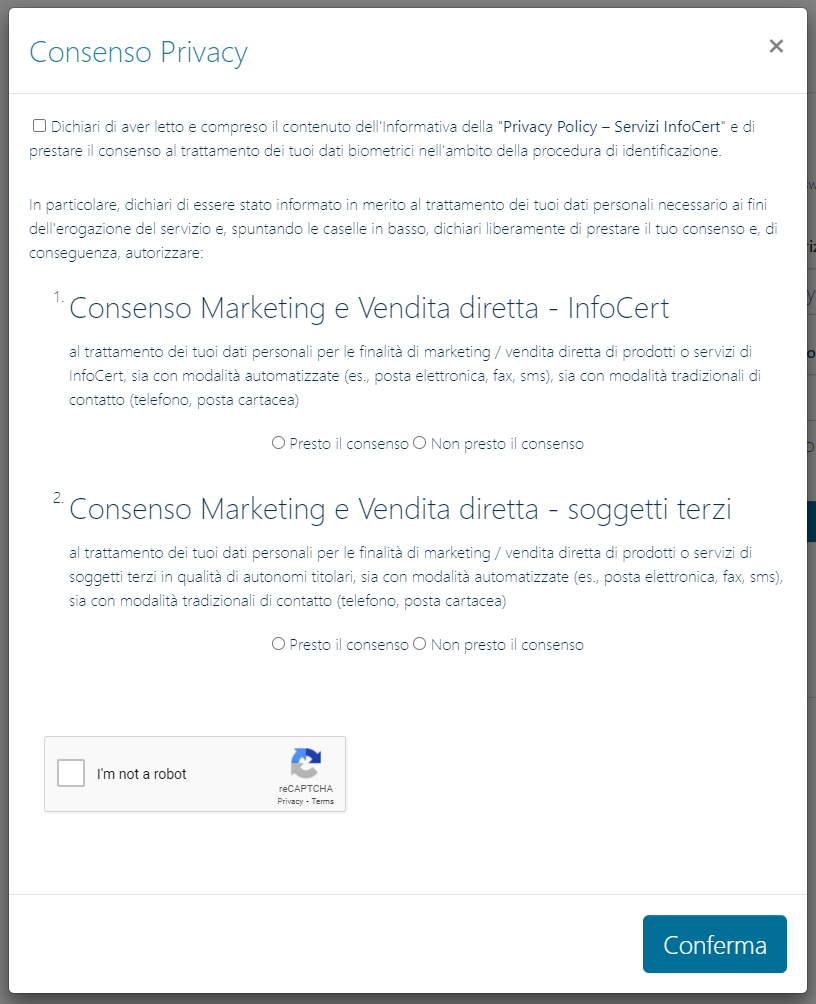
Il portale controlla i dati inseriti e al termine dell’operazione mi conferma l’avvenuta creazione del mio account.
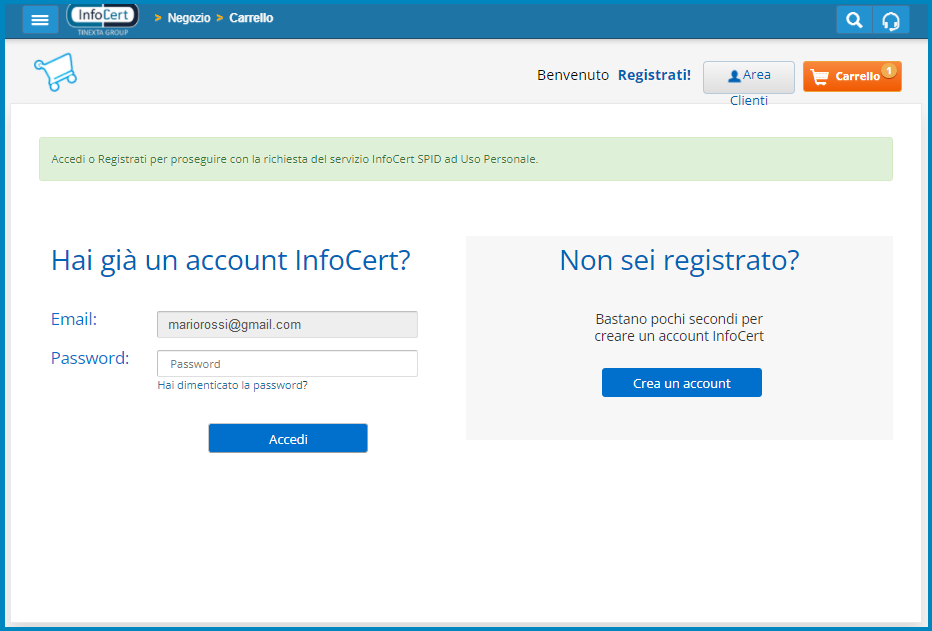
Non mi resta che accedere alla mia casella di posta elettronica e proseguire l'attivazione della mia identità digitale con un clic sul pulsante Continua.
In alternativa, posso copiare il link contenuto nella mail e inserirlo nella barra di navigazione del browser (*).
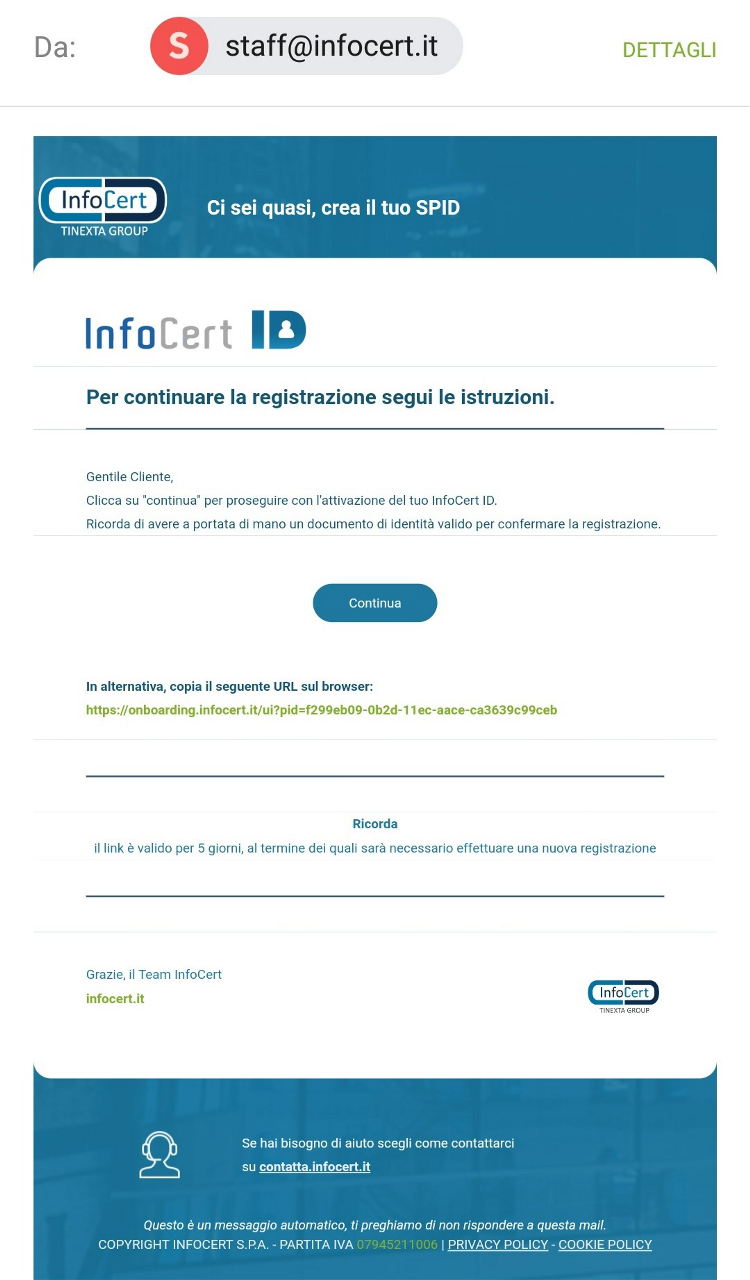
(*) Se esegui il copia/incolla su browser diverso da quello sul quale hai iniziato il processo di richiesta, il sistema ti chiederà le credenziali di accesso, cioè l'indirizzo mail e la password che hai appena scelto per la richiesta di identità digitale SPID.
Sono già un cliente Infocert
Se in passato ho già acquistato un servizio InfoCert, mi viene data la possibilità di utilizzare i miei dati di accesso al Negozio InfoCert.
Una volta selezionata questa opzione con un clic sul pulsante Accedi, il portale mi chiederà di inserire le mie credenziali per controllarne la validità. Al termine dell’operazione mi confermerà l’avvenuta creazione del mio account.
Non mi resta che accedere alla mia casella di posta elettronica e proseguire l'attivazione della mia identità digitale con un clic sul pulsante Continua.
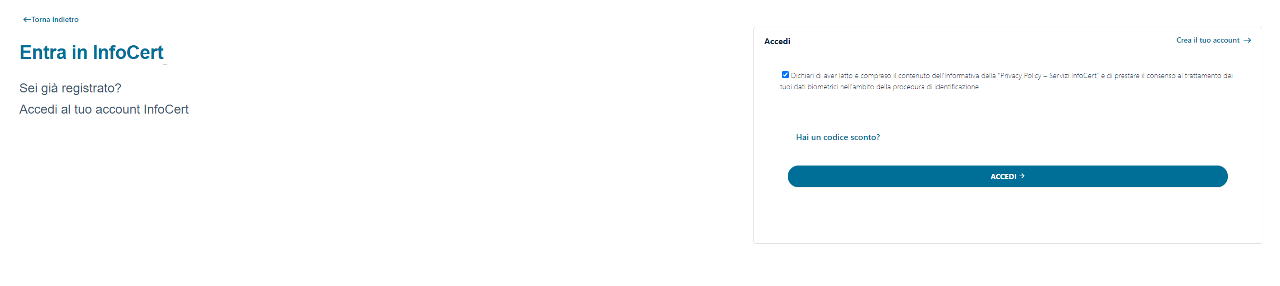
Potrebbe verificarsi il caso in cui la password impostata per accedere al Negozio non possieda le caratteristiche di sicurezza previste dal sistema SPID.
In questo caso, prima di procedere con la registrazione dei miei dati, il portale mi chiederà di modificarla.
Da questo momento in poi, le password di accesso al Negozio e dell'utenza a SPID risulteranno allineate: il cambiamento di una modificherà automaticamente anche l’altra.
Inserimento del documento di riconoscimento
La richiesta inizia con l'acquisizione delle immagini del documento di identità, in corso di validità, con il quale desidero effettuare la registrazione.
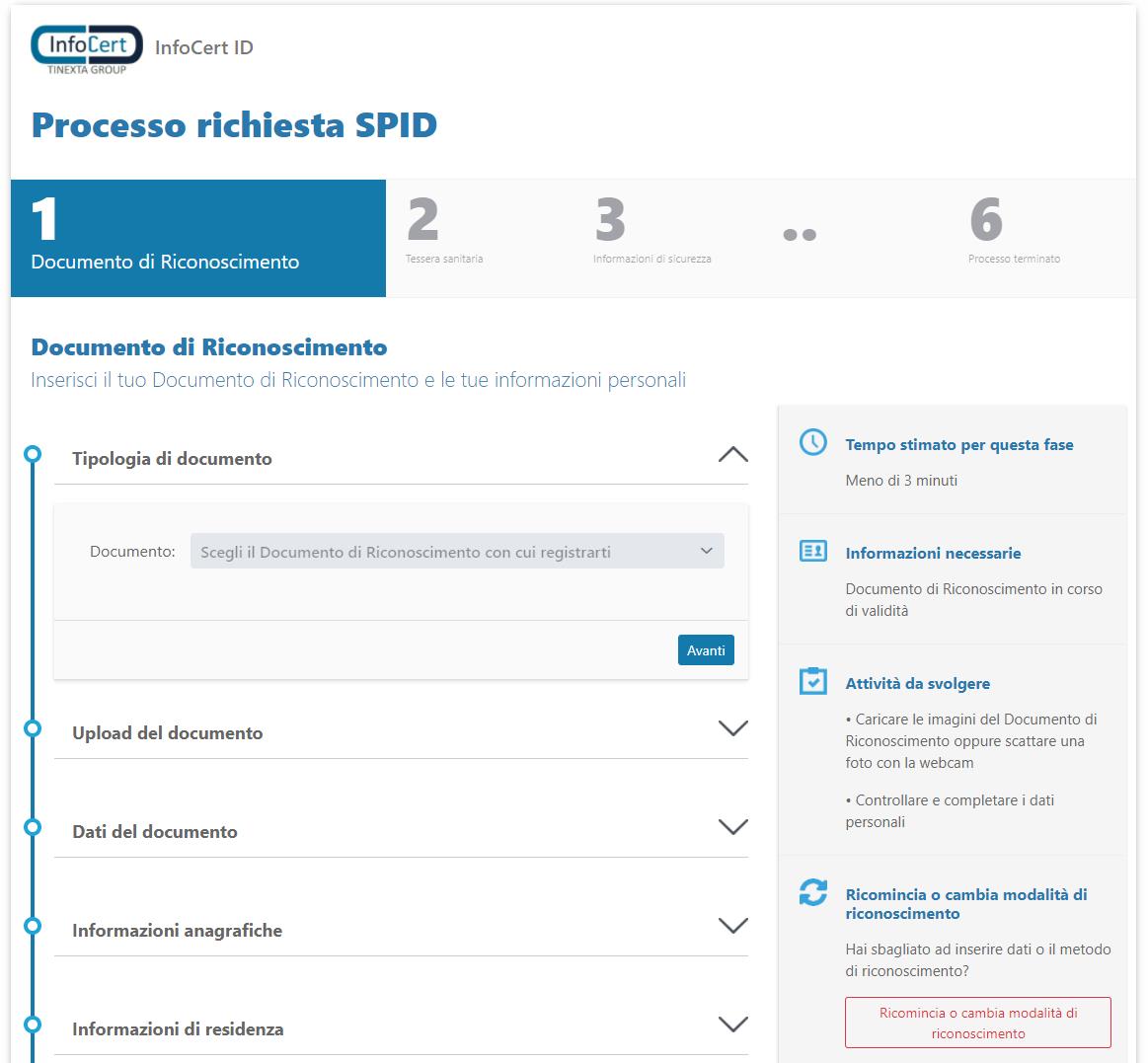
Posso richiedere la mia identità digitale utilizzando, a scelta, uno dei seguenti documenti:
- carta di identità;
- passaporto;
- patente di guida.
Per il riconoscimento di un cittadino non italiano, il documento previsto è il passaporto.
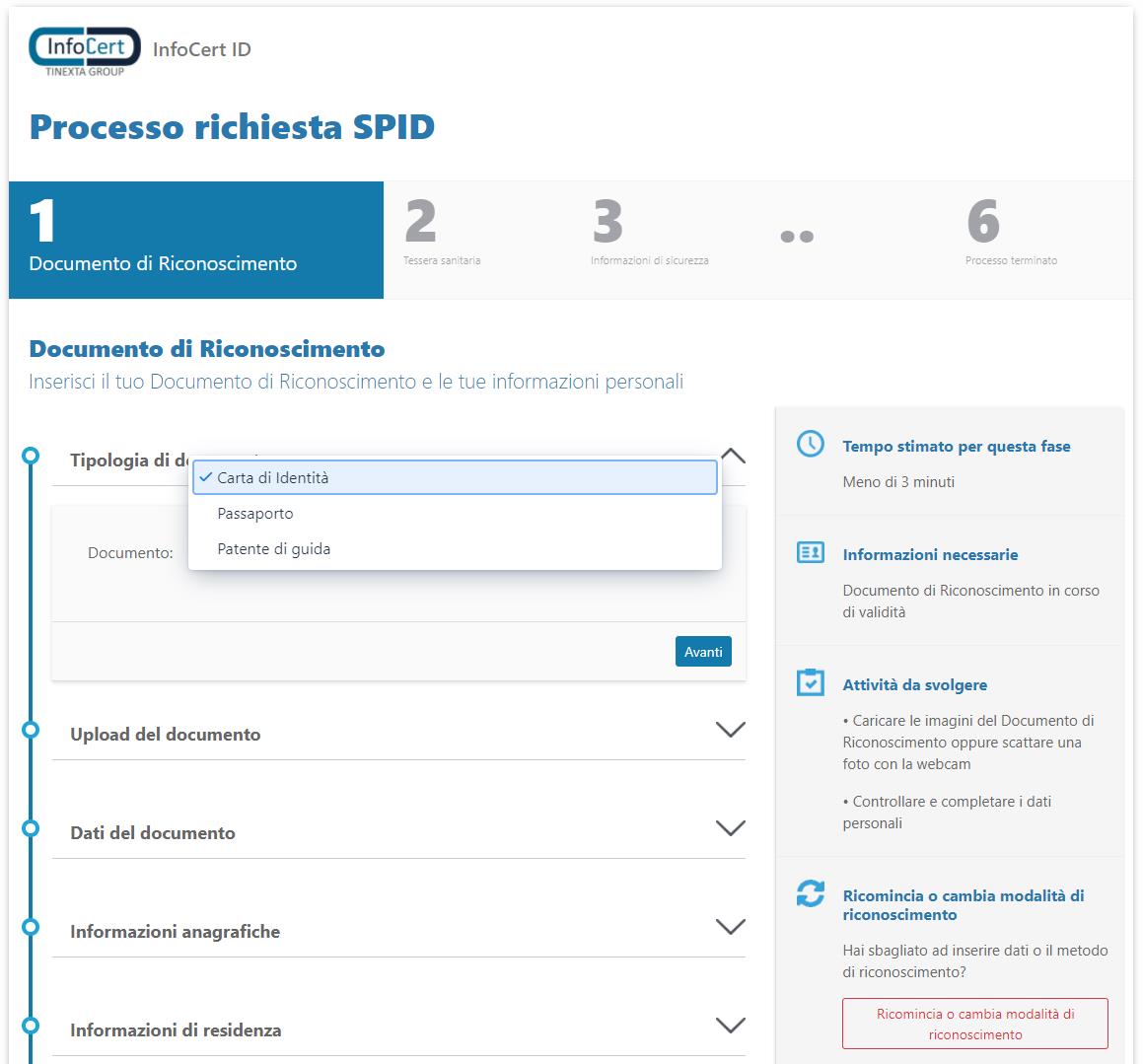
Una volta selezionato il tipo di documento, è previsto che io ne fornisca le immagini, fotografandolo con la web-cam del personal computer o allegando le foto già scansionate presenti sul mio computer.
L'importante è che le foto siano ben leggibili e a colori.
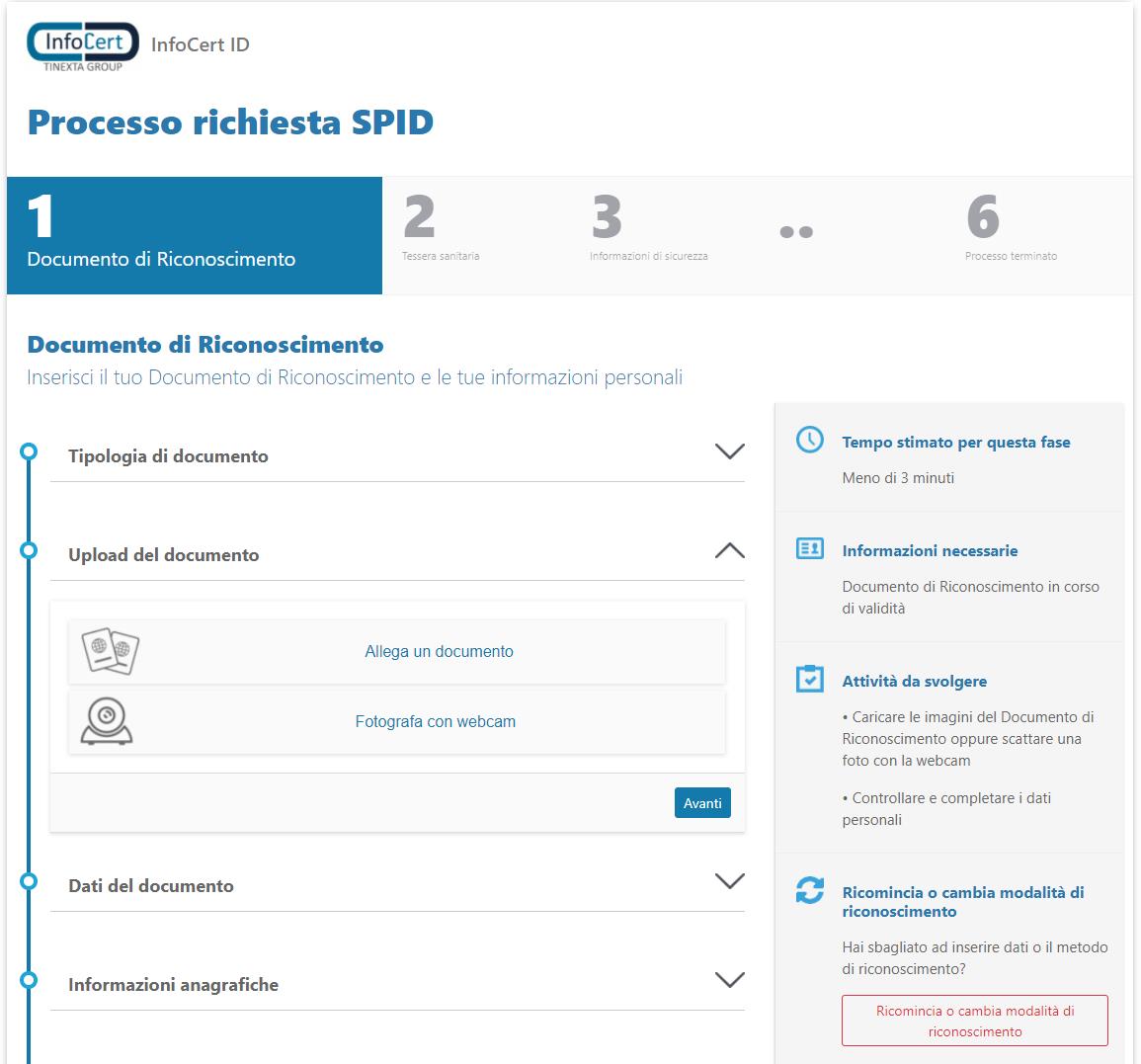
Immagini allegate
Selezionando l'opzione Allega un documento si apre una finestra di dialogo che mi permette di scegliere le immagini fronte e retro selezionandole tra quelle disponibili sul mio computer o di trascinarle all’interno di un riquadro designato.
Se ho a disposizione le immagini fronte-retro su un unico file, posso utilizzare il link Clicca qui disponibile in fondo alla finestra.
Qualora non fossi sicuro delle immagini da caricare, ho a disposizione il link Vedi esempio che mi mette a disposizione il format corretto.
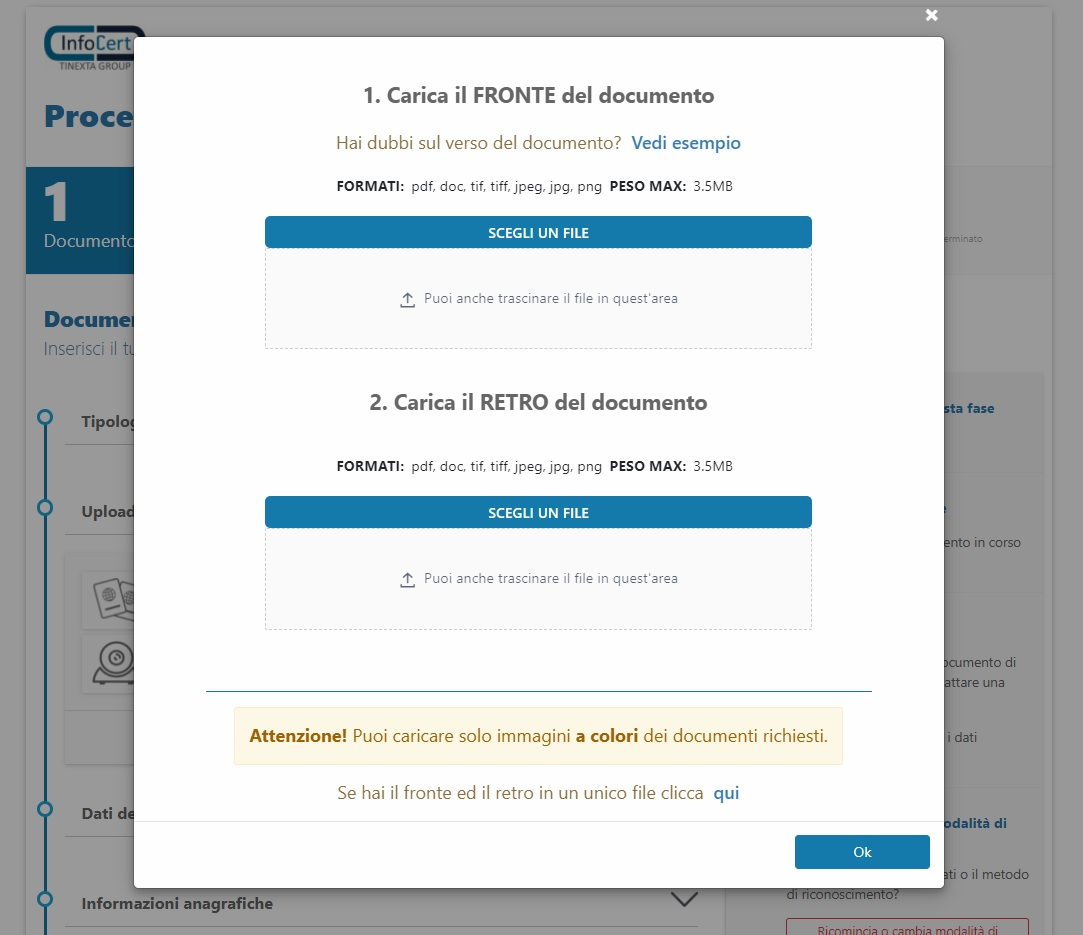
Una volta caricate le immagini fronte e retro del documento (nell'esempio una carta di identità), ho la possibilità di verificare l'esito ed eventualmente sostituire uno o entrambi i file caricati con un clic sul pulsante Cambia.
Se sono soddisfatto del risultato convalido le immagini con un clic sul pulsante OK.
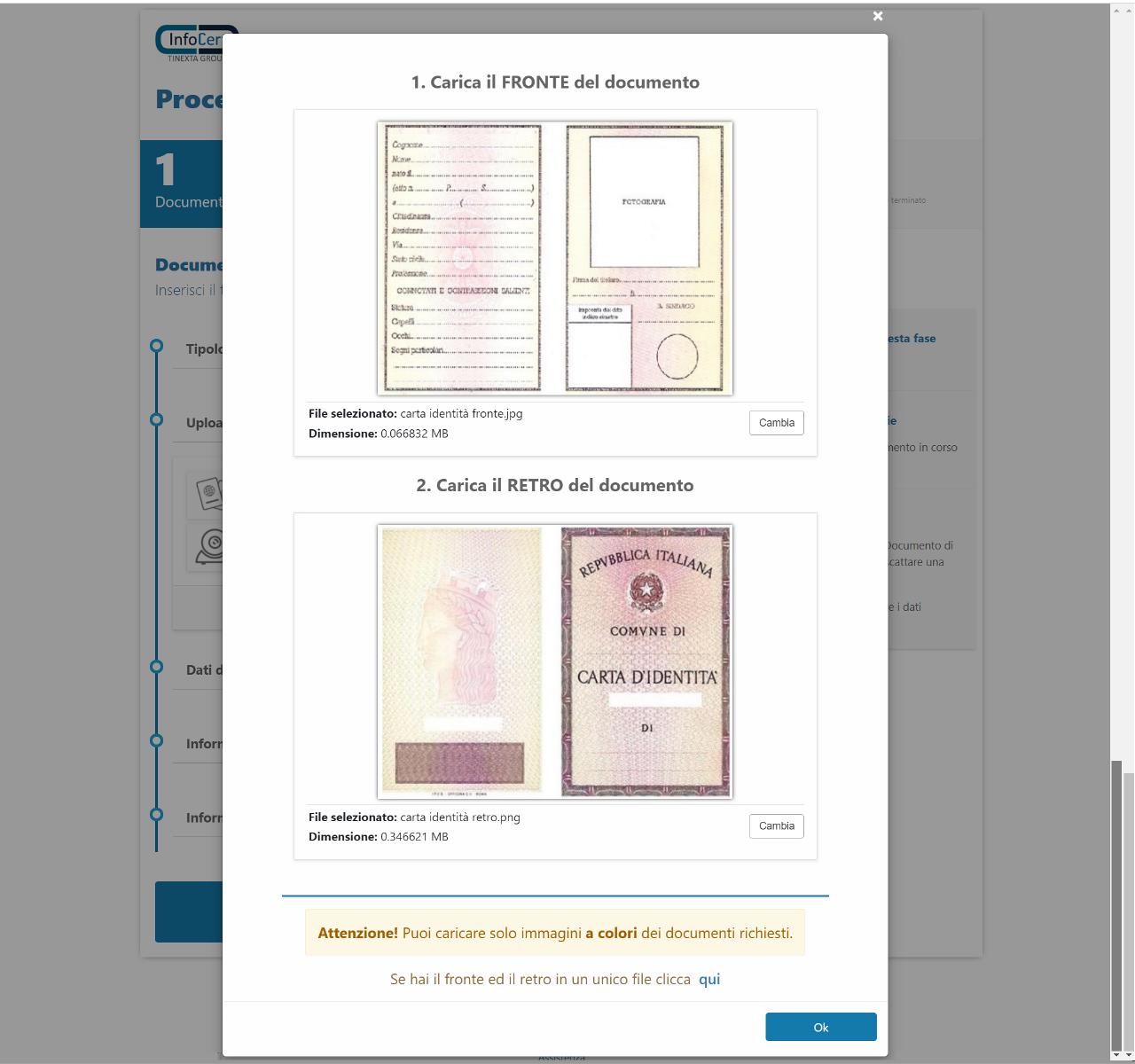
Immagini fotografate
Selezionando l'opzione Fotografa con webcam si apre una finestra di dialogo che mi permette di scattare le foto al documento utilizzando il pulsante azzurro con l'icona della macchina fotografica.
Per prima cosa dovrò posizionare il documento di fronte alla webcam facendo attenzione a non coprire le informazione con le dita e a rimuovere l'eventuale custodia in plastica che potrebbe limitare la visibilità dell'immagine.
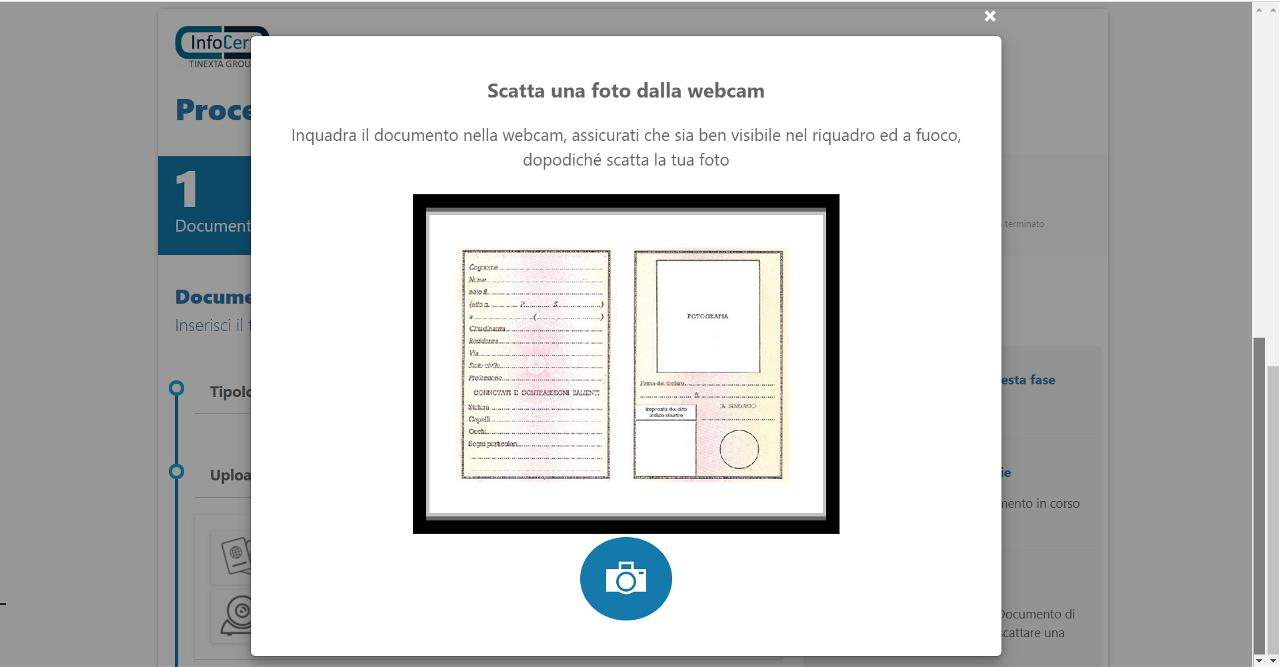
Il passo successivo consiste nel salvare l'immagine indicando se si tratti del fronte o del retro del documento.
Qualora non fossi sicuro delle immagini da caricare, ho a disposizione il link Vedi esempio che mi mette a disposizione il format corretto.
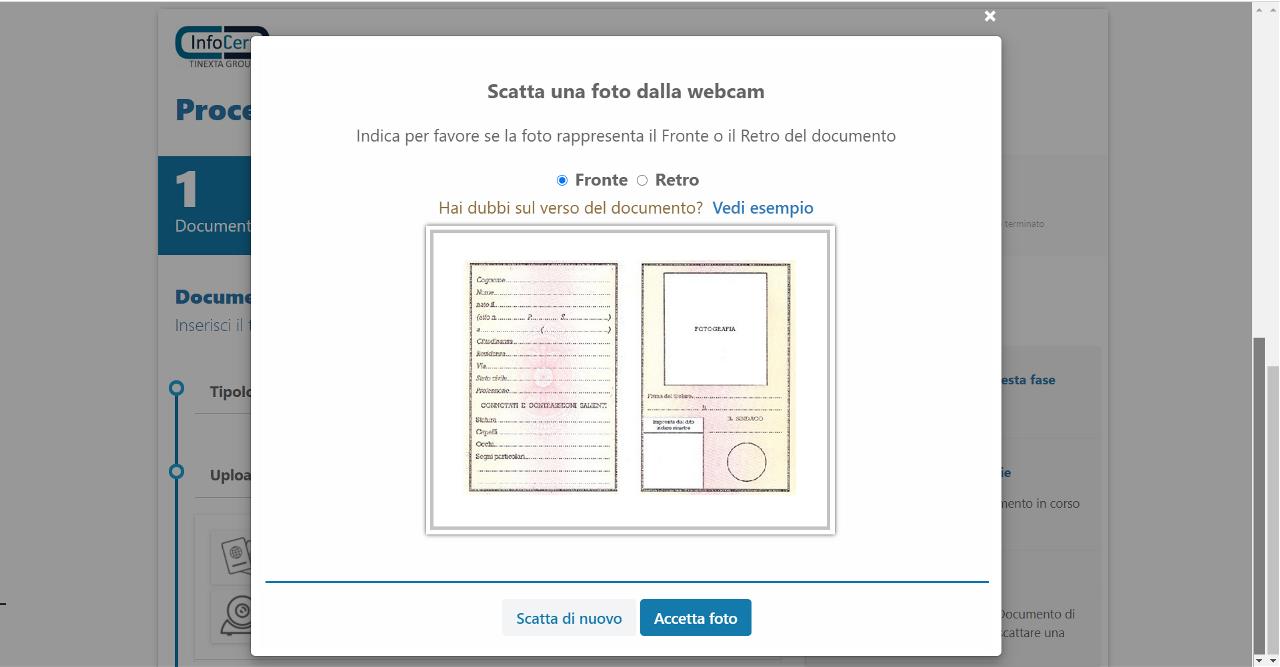
Procedo con la foto del lato opposto del documento facendo attenzione anche in questo caso ad attribuire correttamente la definizione fronte o retro richiesta.
Una volta caricate entrambe le immagini (nell'esempio una carta di identità), ho ancora la possibilità di verificare l'esito ed eventualmente sostituire uno o entrambi i file caricati con un clic sul pulsante Scatta di nuovo oppure di convalidare il tutto con un clic sul pulsante Conferma.
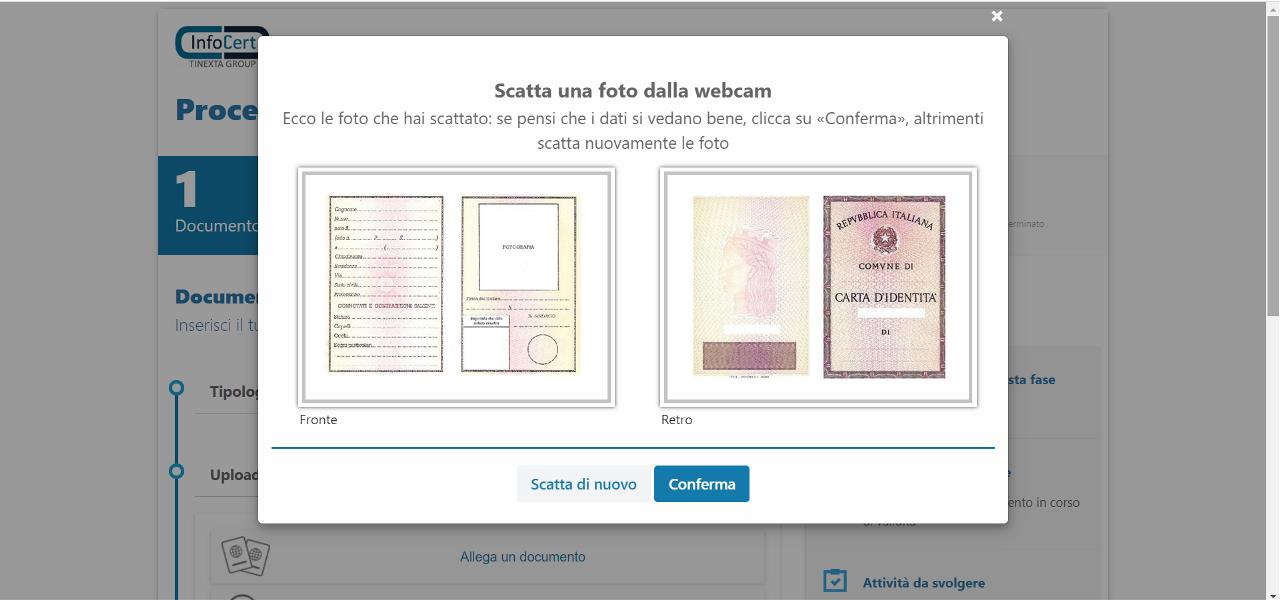
Il portale è in grado di leggere le informazioni contenute nei documenti di riconoscimento e me li indica nell'area Dati del documento.
E' mia cura verificare l'esattezza e la completezza dei dati riportati provvedendo, se necessario a correggere o completare le informazioni.
Una volta eseguita la verifica procedo con un clic sul pulsante Avanti.
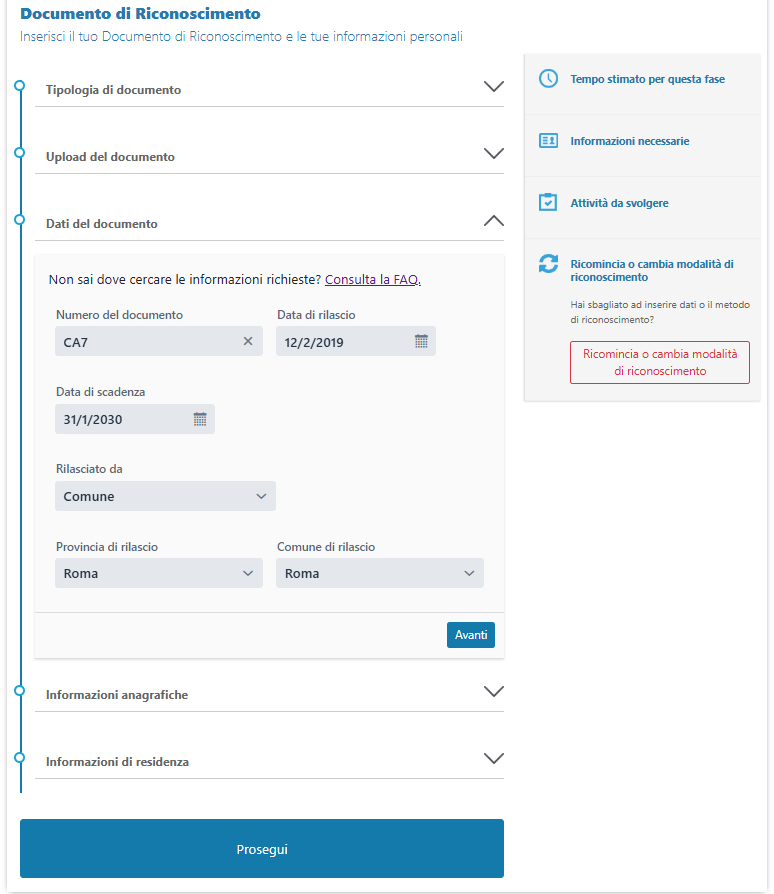
Anche i dati anagrafici presenti nel documento vengono letti automaticamente e presentati nell'area Informazioni anagrafiche.
E' mia cura verificare l'esattezza e la completezza dei dati riportati provvedendo, se necessario a correggere o completare le informazioni.
Una volta eseguita la verifica procedo con un clic sul pulsante Avanti.
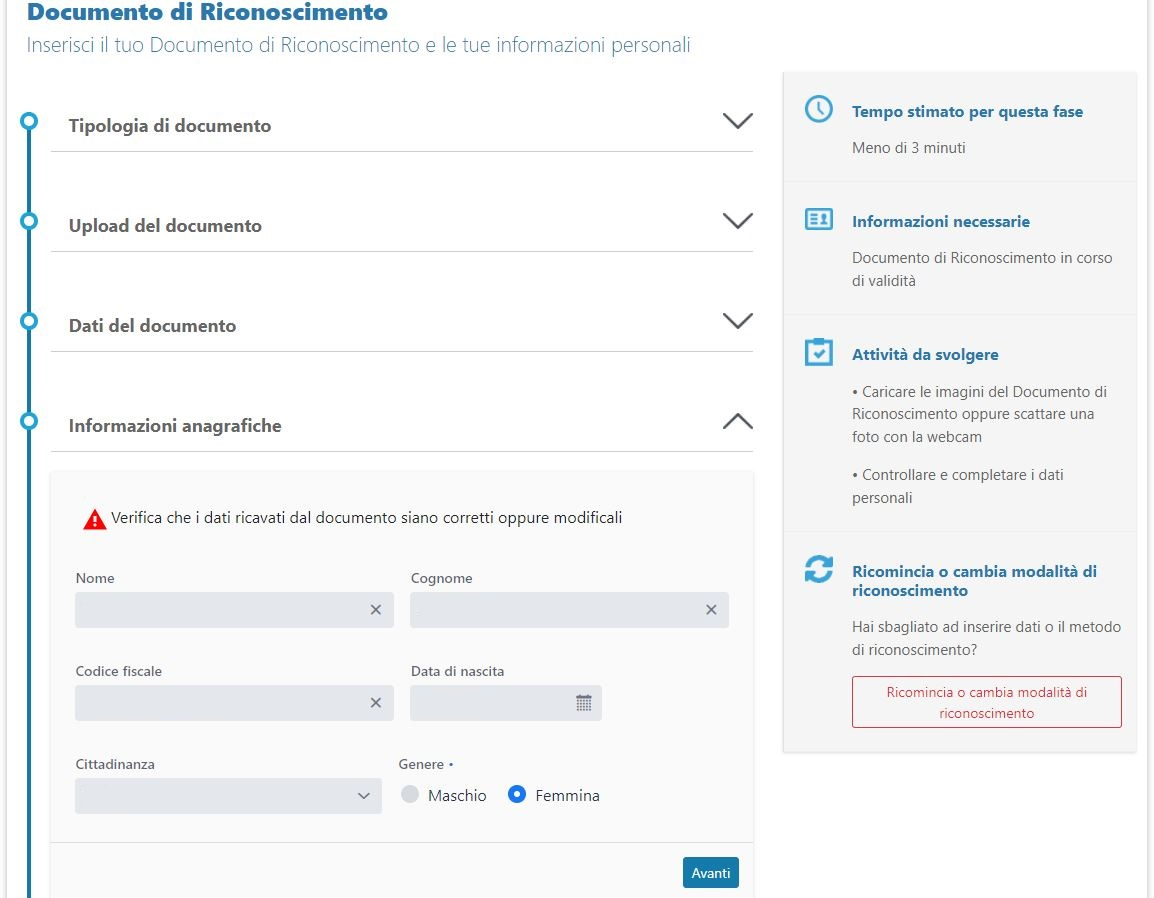
Se il documento utilizzato riporta i dati della mia residenza, allora troverò anche questi già disponibili nell'area Informazioni di residenza.
E' mia cura verificare l'esattezza e la completezza dei dati riportati provvedendo, se necessario a correggere o completare le informazioni.
Una volta eseguita la verifica procedo con un clic sul pulsante Prosegui.
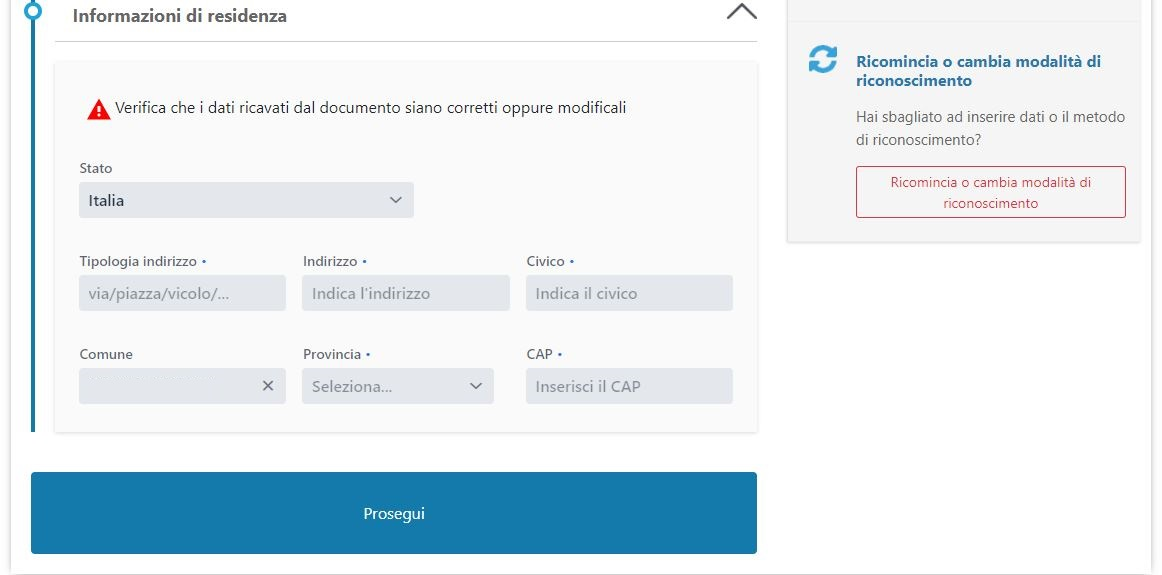
Il passaporto e i nuovi modelli di patente in formato card non presentano i dati di residenza. Inoltre, i dati - anche se presenti - potrebbero non essere aggiornati. In tutti questi casi, è importante un'attenta verifica dei dati o un loro corretto inserimento.
Inserimento della tessera sanitaria
Il secondo passo consiste nel caricamento della tessera sanitaria la cui immagine può essere fotografata con la web-cam del personal computer o allegata se già disponibile sul mio computer.
L'importante è che la tessera sanitaria sia in corso di validità e che le foto siano ben leggibili e a colori.
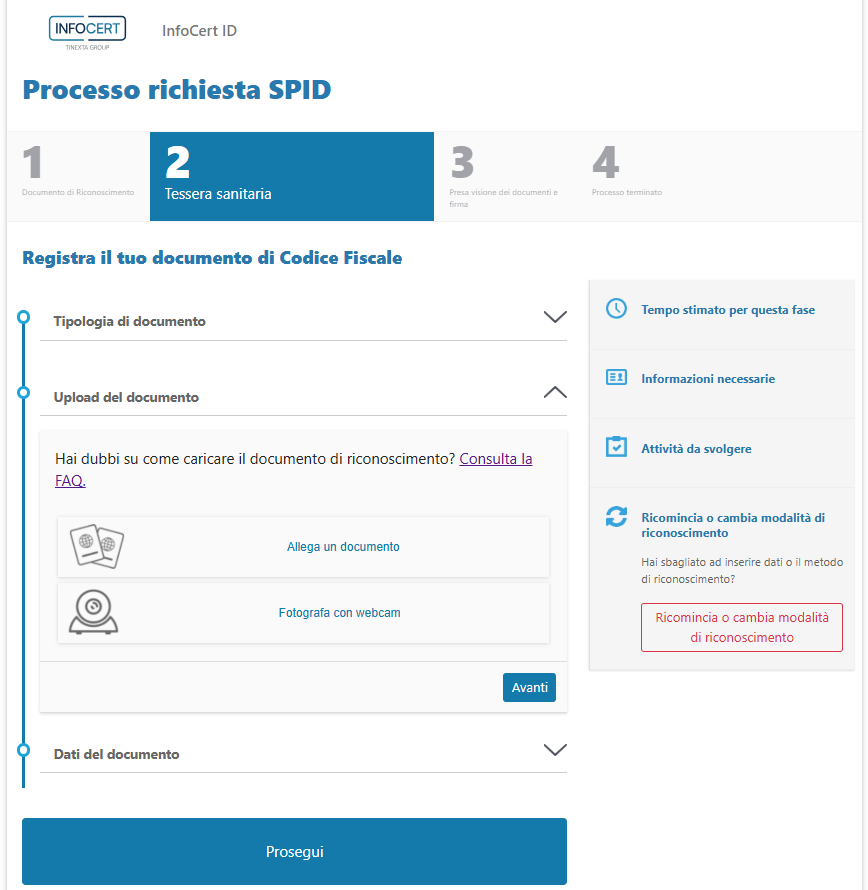
Della tessera sanitaria devo caricare solo il retro (quello dove è presente la banda magnetica) perché è qui che si trova sia il numero del documento che la data di scadenza.
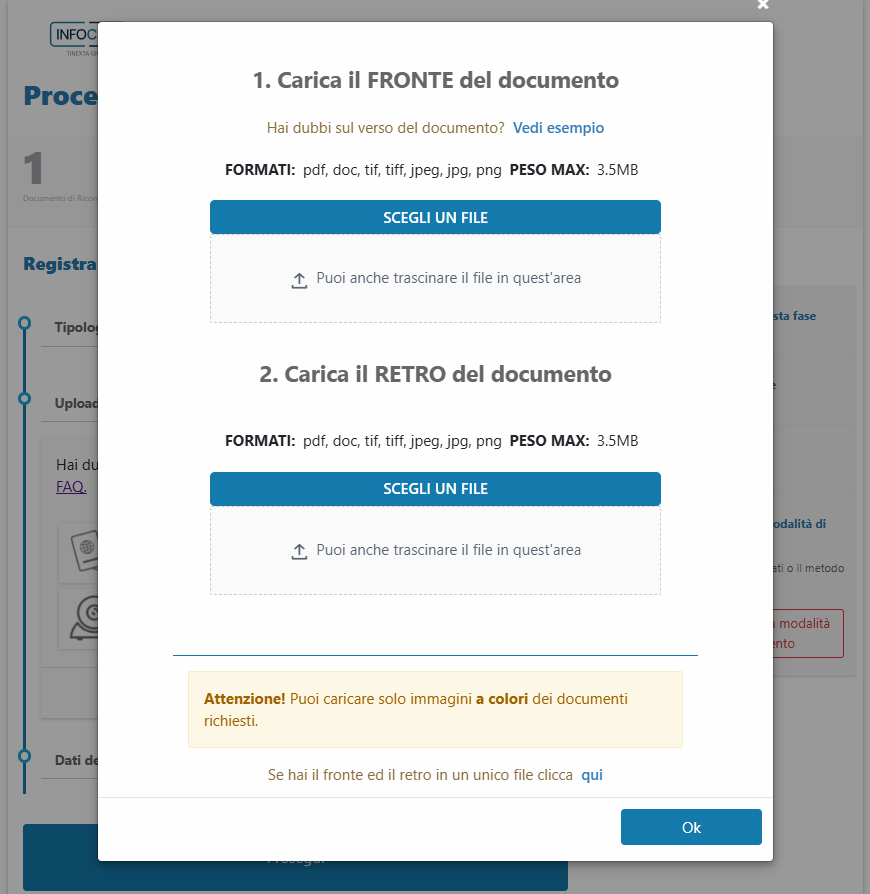
Una volta caricata l'immagine della tessera sanitaria ho la possibilità di verificare l'esito ed eventualmente sostituire il file caricato con un clic sul pulsante Cambia.
Se sono soddisfatto del risultato convalido le immagini con un clic sul pulsante OK.
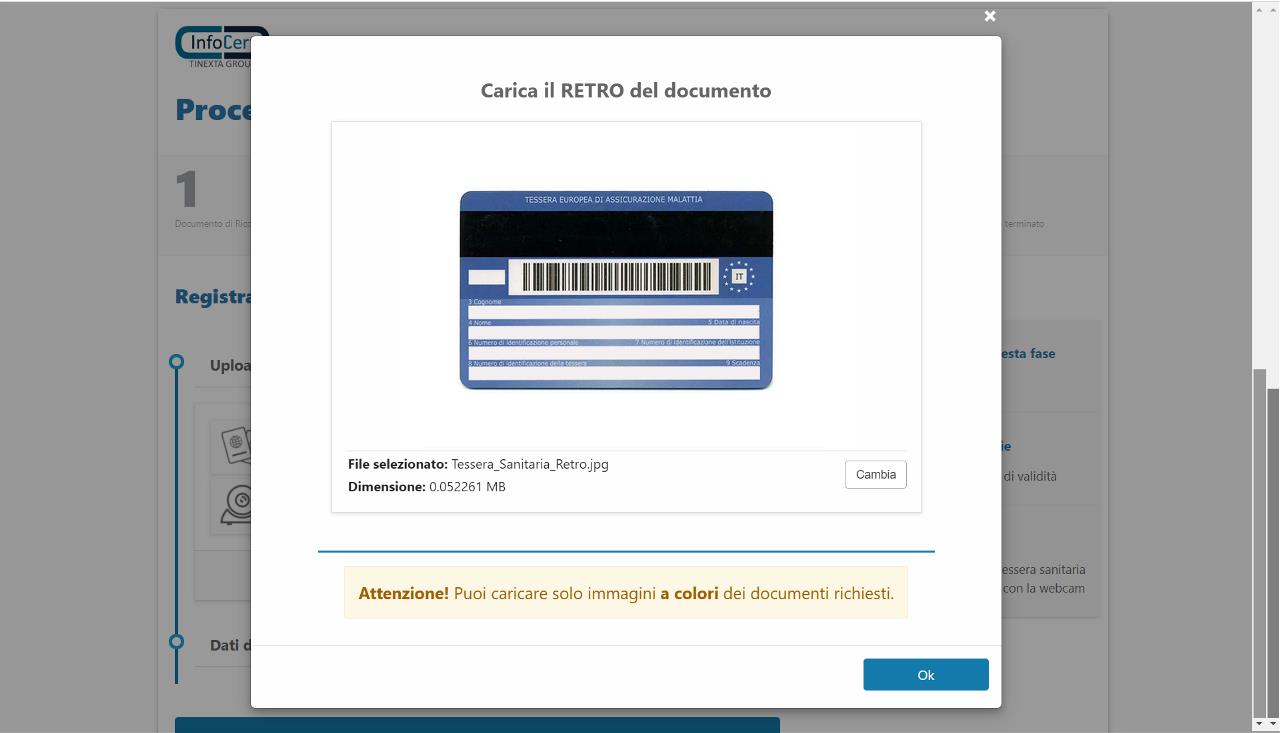
Il portale legge automaticamente le informazioni contenute nella tessera sanitaria e me le indica nell'area Dati del documento.
E' mia cura verificare l'esattezza e la completezza dei dati riportati provvedendo, se necessario a correggere o completare le informazioni.
Una volta eseguita la verifica procedo con un clic sul pulsante Prosegui.
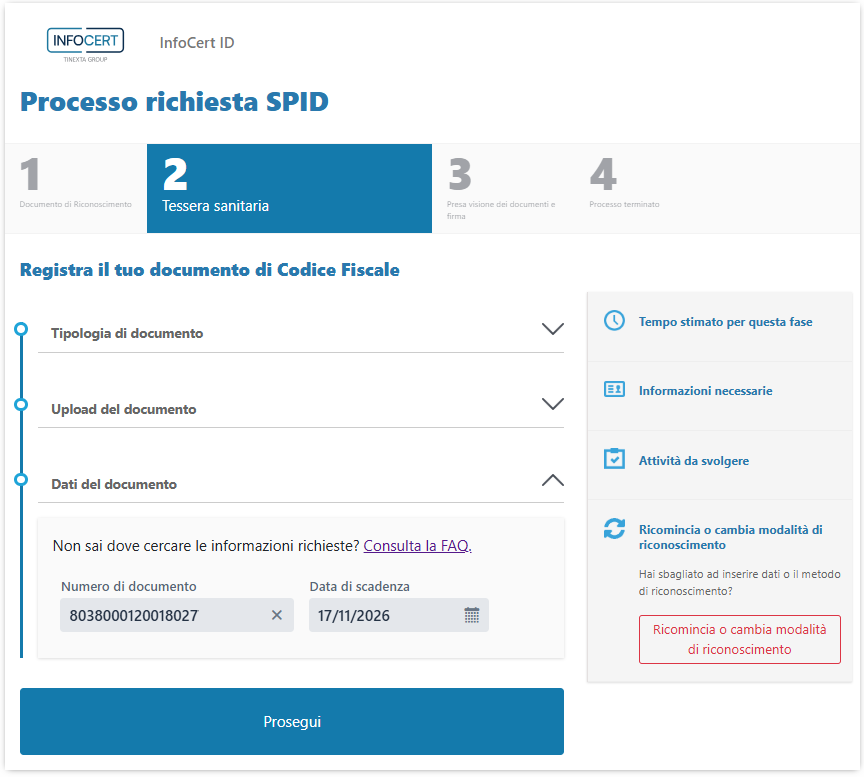
Informazioni di sicurezza
Per proteggere la mia identità digitale e recuperare la password in caso di smarrimento, mi viene chiesto di inserire le informazioni di sicurezza.
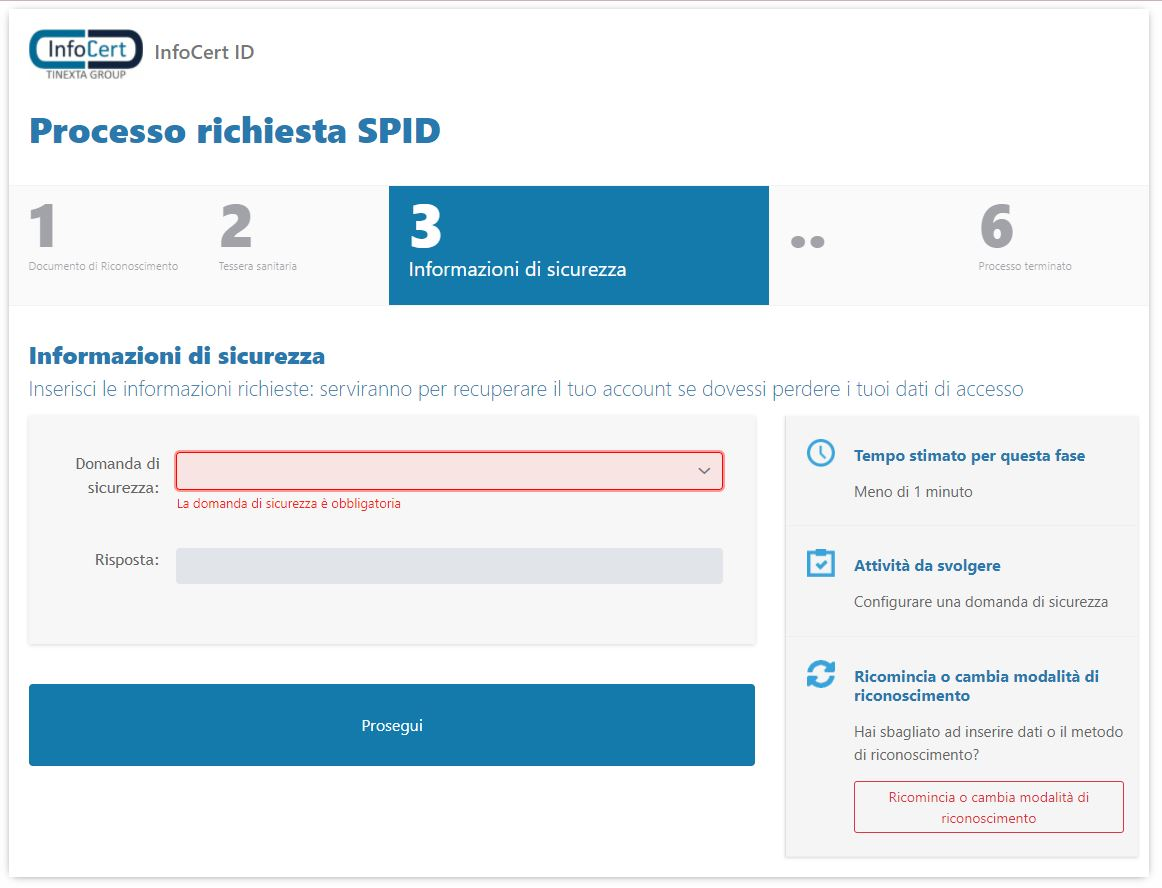
In particolare, dovrò scegliere una domanda segreta tra quelle proposte e fornire una risposta della quale sarò a conoscenza soltanto io.
Un clic sul pulsante Prosegui mi permette di avanzare nel processo di richiesta della mia identità digitale.
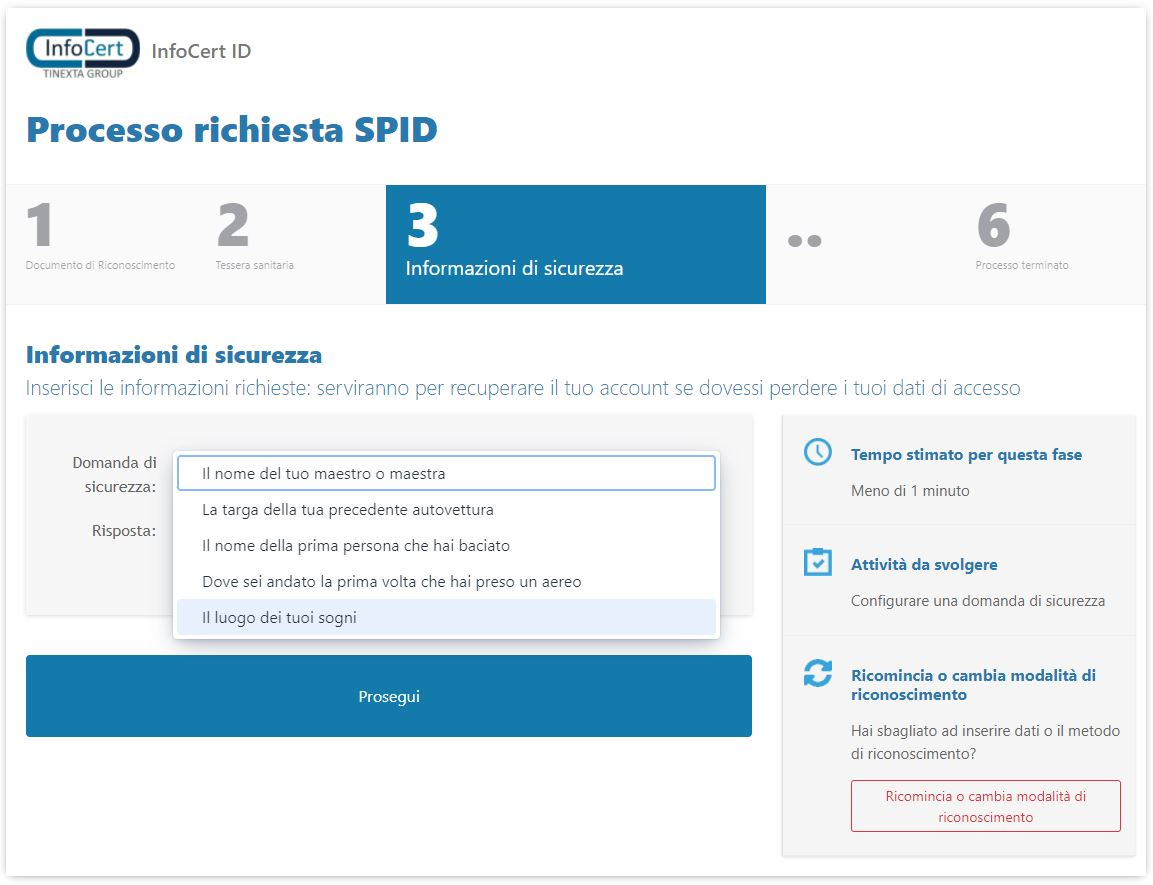
- Ho scelto di essere identificato presso una Tabaccheria convenzionata Mooney (ex SisalPay | Banca 5).
Per proseguire posso consultare la GUIDA DEDICATA a questa soluzione che mi guiderà fino all'attivazione della mia identità digitale SPID.
- Ho scelto di essere identificato presso un InfoCert Point dei circuiti convenzionati CNA, UNAPPA, CAF.
Per proseguire posso consultare questa GUIDA DEDICATA, dove troverò tutte le informazioni necessarie volte all'attivazione della mia identità digitale SPID.
